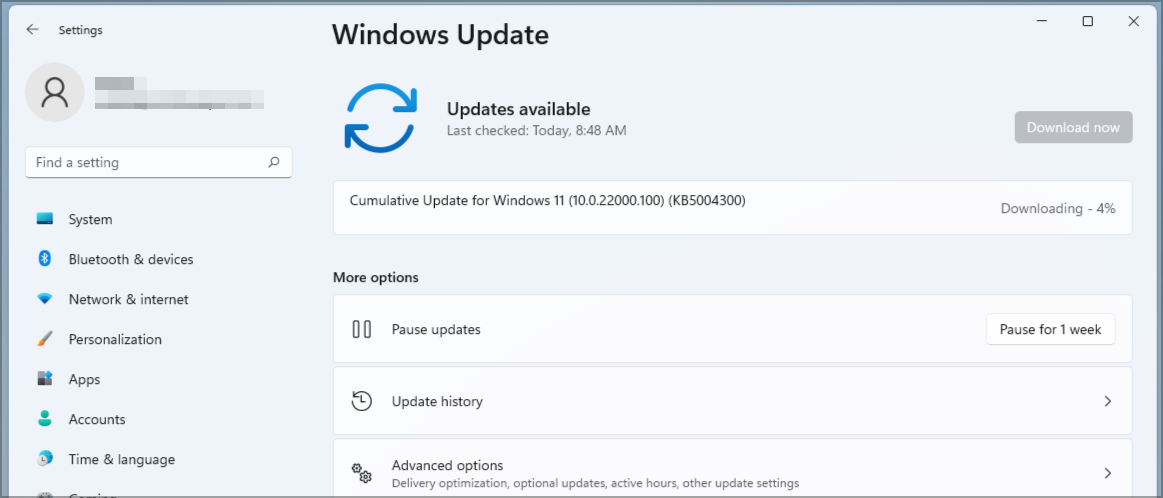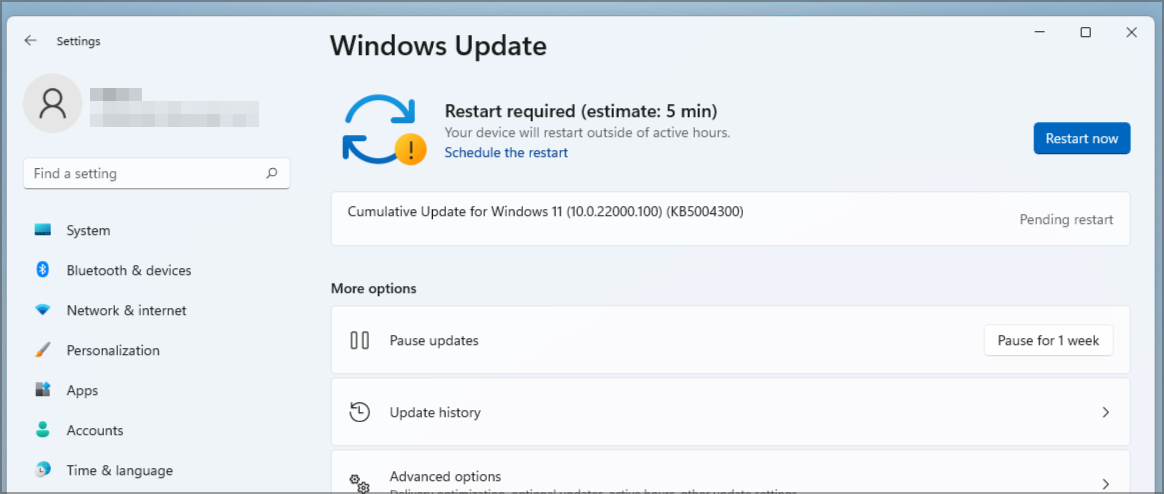Windows 11 Pro ISO文件在哪下载最新版?如何下载原装纯净版Win11 ?点击进入 持续更新!
Windows 11 Pro ISO文件在哪下载最新版?如何下载原装纯净版Win11 ?点击进入 持续更新!
Windows 11 build 22000.100 中有哪些新增功能?
- Microsoft Teams 现已可用
如果您还记得 Windows 11 公告,您就会知道 Microsoft Teams 将在 Windows 11 中开箱即用。
遗憾的是,Windows 11 版本 22000.71 并非如此,但微软正在通过此版本改变这种情况,这是 Microsoft Teams 附带的第一个版本。
但是,此功能不会立即对所有人可用,因此如果您在 PC 上仍未看到 Microsoft Teams,请不要惊慌。
Microsoft Teams 可以直接从您的任务栏或使用Windows Key+C快捷方式访问,因此您可以轻松地与您的朋友和家人聊天。
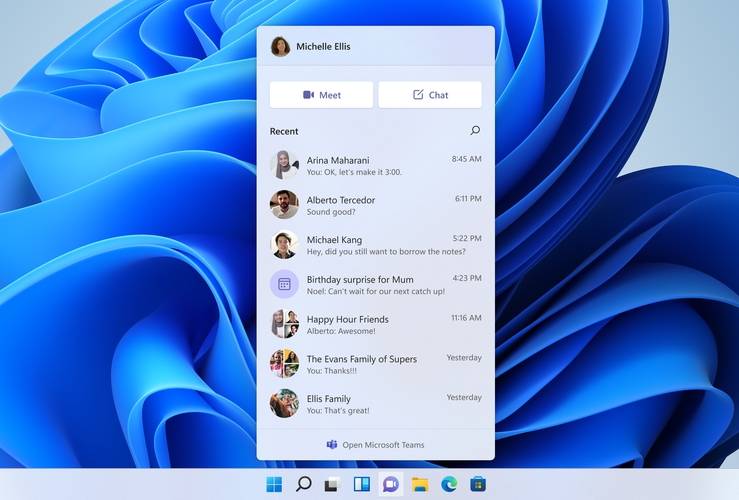
聊天窗口的工作方式与“开始”菜单类似,您可以轻松打开它、发送消息,然后将其最小化到任务栏。
这是完美的,尤其是当您同时处理多项任务并且不想在多个窗口之间切换时。为了更轻松地与朋友聊天,Microsoft Teams 附带了支持内联回复的通知。
这意味着您可以直接从通知中发送短信或接听电话,而无需打开主应用程序。
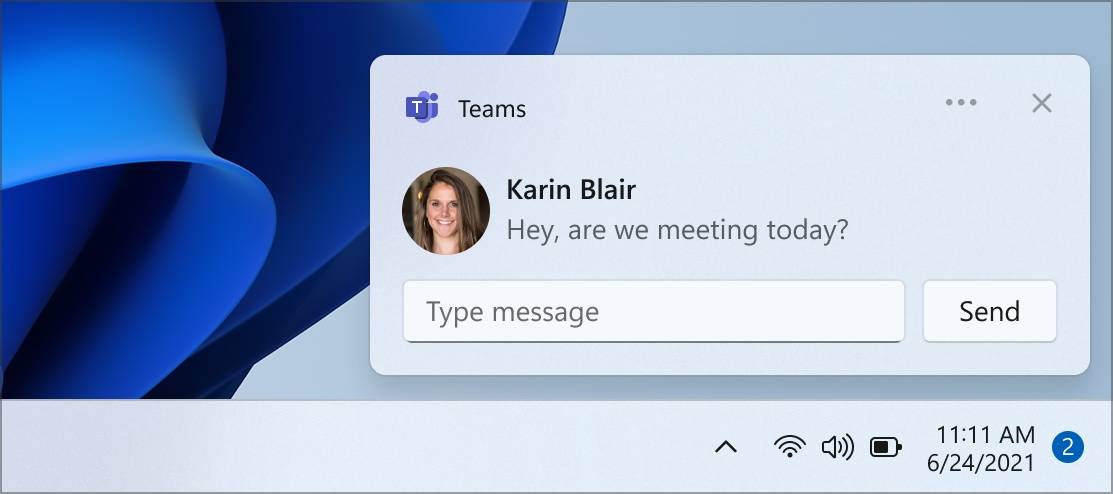
添加联系人非常简单,您可以使用电子邮件地址或电话号码进行添加,甚至还有一个选项可以让您同步Skype和 Outlook 联系人。
使用 Microsoft Teams 创建群聊很简单,您只需创建一个聊天链接并将其发送给您想要邀请的人。
他们甚至不需要安装 Microsoft Teams 即可参与,他们可以通过浏览器或任何其他桌面或移动平台加入会议。
该软件针对协作进行了优化,可让您轻松共享屏幕或特定窗口,或将内容直接复制到应用程序以更轻松地共享。
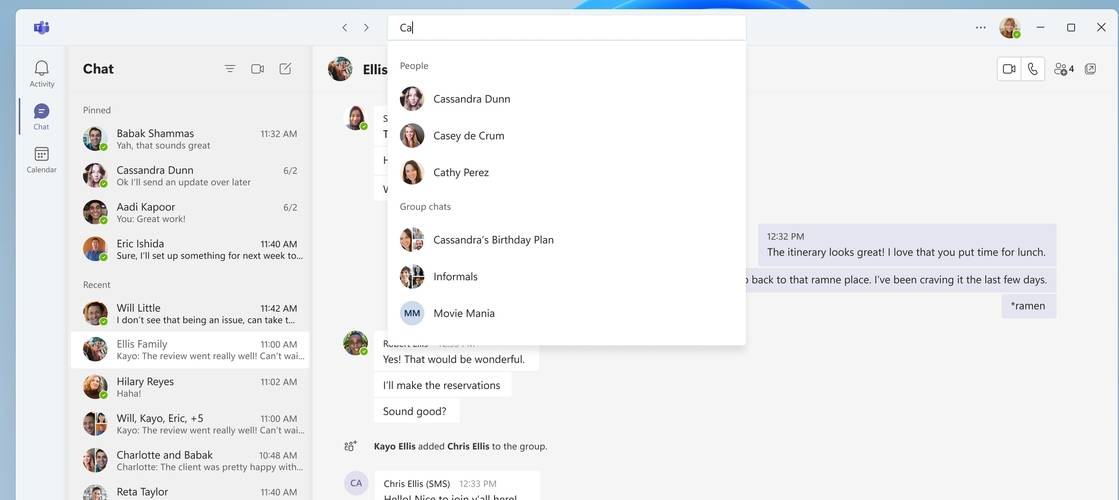
最后,Microsoft Teams 提供了直接从聊天中创建投票和分配任务的功能。借助完整的日历集成,您可以轻松组织和安排会议。
Microsoft Teams 是 Windows 11 的重要补充,也是许多人一直期待看到的最受期待的功能之一。
- 隐藏图标弹出菜单焕然一新
系统托盘中的隐藏图标菜单已经过重新设计,现在它具有圆角,就像 Windows 11 上的所有其他用户界面元素一样。
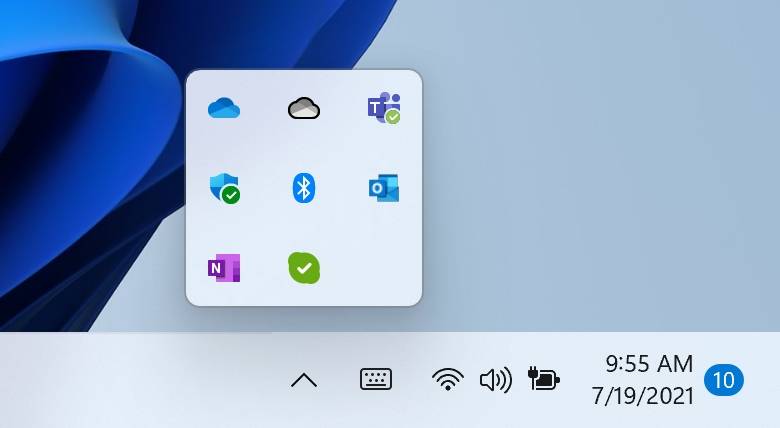
这是一个很小的变化,但它确实有助于 Windows 11 实现更加一致和统一的外观。
- 通知中心的焦点辅助
这是生活质量的一个小改善,但它可能会派上用场,特别是如果不断的通知让你分心做你的工作。
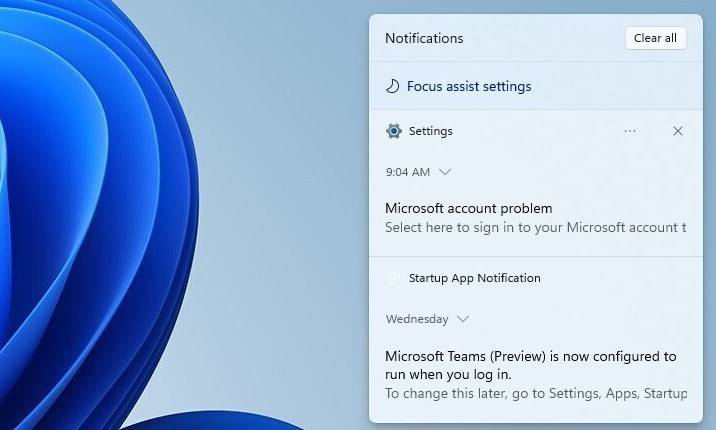
通过此更改,您可以直接在“通知”窗格中访问 Focus 辅助设置,以便您可以轻松更改 Focus 辅助设置并阻止烦人的通知分散您的注意力。
- 改进了需要您注意的应用程序的任务栏警报
任务栏图标已略有更改,现在如果某个应用程序需要您注意,它们会闪烁红色。
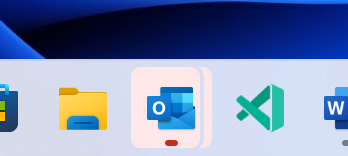
闪烁最终会停止,它会变成微妙的红色背景,当您查看任务栏时,仍然会引起您的注意。
- Microsoft Store 中的新动画
Microsoft Store 进行了一些改进,最显着的是动画形式,因此当您选择电影或应用程序时,屏幕将显示动画以显示有关所选项目的更多信息。
这是一个微小的变化,但它让Microsoft Store感觉充满活力,看起来比以往任何时候都好。
- 较小的用户界面改进
触摸键盘图标的大小略有调整,与位于任务栏角落的其他图标的大小并不一致。
说到任务栏,任务栏日历浮出控件现在将完全最小化,并为您提供更多的通知空间。
这些都是一些微小的改进,如果您不注意,您可能甚至都没有注意到它们。
Windows 11 22000.100 错误
- 隐藏的图标弹出菜单仍然有方角
许多用户报告说,尽管为隐藏图标弹出菜单引入了新设计,但菜单看起来仍然与 Windows 10 相同。

Microsoft 已确认此问题,您只需在不同主题之间切换即可解决此问题。执行此操作后,弹出菜单的外观将更新。
此外,新的弹出菜单没有任何动画,但我们预计很快就会修复。
- 命令提示符闪烁
很少有用户报告命令提示符会在他们的 PC 上随机闪烁。此问题通常在用户登录 Windows 11 时出现,但在执行日常任务时也可能出现。
命令提示符似乎是由一个名为 tigiguc 的应用程序启动的。到目前为止,尚不清楚导致此问题的原因,但用户建议使用Windows 11 防病毒软件扫描您的 PC 以确保安全。
- Windows Hello 问题
用户报告的问题与Windows你好了,似乎小号Ë设置的应用程序崩溃,如果你尝试点击在设置应用面部识别。
一些用户收到 Windows Hello 当前不可用的消息。Microsoft 已意识到此问题,并且该问题很可能会在下一个版本中修复。
- 任务栏恢复到旧设计
根据用户的说法,在出现黑屏后,对于某些用户来说,任务栏似乎恢复了旧设计。这是在安装 KB5004300 和 KB5004342 更新后发生的。
删除这些更新并不能解决问题,到目前为止,重新安装 Windows 似乎是解决此问题的最佳方法。
- 用户帐户控制的按钮问题
用户报告说,用户帐户控制在 Windows 11 版本 22000.100 中存在一些小按钮问题。按钮上似乎缺少某些字母。
这不是主要问题,因为您仍然可以使用可以单击按钮并执行操作,即使按钮未正确显示。
Microsoft 已经意识到这个问题,他们正在调查它,所以希望它很快得到修复。
- 小部件面板为空
小部件是 Windows 11 的一项流行功能,但许多人报告说,在此版本中,小部件面板对它们来说是空的。
这意味着他们根本看不到小部件。这似乎是驱动程序问题,禁用并重新启用显示驱动程序后,问题应该得到解决。
- 上下文菜单没有出现在光标旁边
在最新版本中,上下文菜单出现在远离鼠标的地方,至少对于某些用户而言是这样。我们不确定是什么导致了这个问题,但用户报告说它在使用 125% 缩放时发生。
如果您遇到此问题,请尝试禁用显示缩放并检查是否可以解决问题。
- 任务栏图标不起作用
一些用户报告说他们的任务栏图标根本不起作用。当用户点击它们时,似乎没有任何反应。
这似乎会影响所有图标,搜索按钮除外。虽然左键单击不起作用,但右键单击效果很好。
要了解有关此版本中错误的更多信息,请访问我们的Windows 11 版本 22000.100 错误文章以获取更深入的信息。
此版本是否支持 TPM 1.2?
由于TPM要求,Windows 11 要求引发了很多争议。您可能知道,TPM 2.0 是 Windows 11 的要求,但最近的变化让用户相信 Windows 11 可以与 TPM 1.2 一起使用。
微软在他们的博客文章中声明如下:
对于具有受支持硬件的内部人员,设备安全性不应再说“不支持标准硬件安全性”。
当然,使用 TPM 1.2 的用户注意到此消息不再出现在他们身上,这让他们相信 Windows 11 毕竟可以使用 TPM 1.2 芯片。
如果您不熟悉,请务必查看我们的TPM 1.2 与 TPM 2.0教程,以深入比较这两个标准。
目前,有一种无需 TPM即可安装 Windows 11的方法,但如果 Microsoft 对此进行了修补,您可能需要购买TPM 2.0 芯片或兼容的TPM 2.0 主板。
我们仍然不知道 TPM 和 Windows 11 的最终决定是什么,但我们希望微软不会将 TPM 2.0 设为强制性要求。
如何安装 Windows 11 build 22000.100?
- 打开“开始”菜单并转到“设置”。
- 导航到Windows 更新部分。
- 检查是否有可用的更新。如果新更新可用,请单击立即下载按钮。
- 等待 Windows 下载更新。
- 下载更新后,单击立即重新启动按钮。
- 按照屏幕上的说明完成最新版本的安装。
如您所见,安装最新版本与安装常规更新一样简单,因此您应该能够轻松升级。
Windows 11 版本值得安装 22000.100 吗?
最新版本修复了许多问题,最大的变化是增加了 Microsoft Teams。用户将首次有机会在 Windows 11 上试用 Microsoft Teams。
这是自最初的测试版本向公众发布以来我们得到的最令人兴奋的补充。至于其他的变化,它们大多是用户界面的变化,这将使界面更加精简和一致。
您应该升级到新版本吗?如果您想测试 Microsoft Teams 的实际运行情况,或者只想获取最新的修复程序,请继续下载最新版本。